如何做超市的网站北京seo外包平台
深度学习的训练和推理流程,是先采用高性能图形服务器使用深度学习框架来训练(Training)机器学习算法,研究大量的数据来学习一个特定的场景,完成后得到模型参数,再部署到终端执行机器学习推理(Inference),以训练好的模型从新数据中得出结论。
一般的深度学习项目,训练时为了加快速度,会使用多 GPU 分布式训练。但在部署推理时,为了降低成本,往往使用单个 GPU
机器甚至嵌入式平台进行部署。Jetson Nano 可以完成整个训练和推理流程,但基于 Jetson Nano 的低算力,不推荐在
Jetson Nano 上进行复杂训练,而仅用于推理。
- 在GPU服务器上使用pytorch训练模型得到pth模型文件;
- 将pth模型转化为onnx格式文件;
- Jetson Nano上利用tensorrt加载onnx模型,实现快速推理。
一、安装并编译jetson.inference
详情请看《英伟达SSD视觉算法,jetson.inference在jetson nano中部署》
二、下载PyTorch迁移学习的预训练模型
下载PyTorch迁移学习的预训练模型mobilenet-v1-ssd-mp-0_675.pth(若需要请到主页资源下载)
解压后放在jetson-inference/python/training/detection/ssd/models目录下
三、搭建训练环境
接下来有三种方式搭建训练环境
- 安装conda,然后用conda安装:
1)支持CUDA的pytorch版本,及其附加库(Torchvision、Torchaudio)
2)NVIDIA 提供的一组开发工具CUDA Toolkit,用于在 GPU 上进行高性能计算 - 用docker
torch + torchvision + opencv-python(只能训练模型,不能转换成onnx模型,不能跑模型)
第一种环境搭建方式,用conda搭建环境
创建一个 Conda 环境来运行训练和验证的脚本。Conda 环境可以更好地管理包依赖关系和不同项目之间的隔离。以下是如何使用 Conda 创建环境并安装所需依赖项的详细步骤。
1. 安装 Anaconda 或 Miniconda
Anaconda和Miniconda之间的主要区别体现在包含的软件包数量和种类上。
- Anaconda:
包含了大量的科学计算软件包,如numpy、pandas等,以及数据分析和数据可视化等180多个科学包及其依赖项。
提供了丰富的数据分析和机器学习库,适合数据科学、机器学习和大数据处理的用户。 由于包含了大量的软件包,因此安装文件相对较大。- Miniconda(推荐):
是一个小型的Anaconda,只包含了conda和一些必要的python包,没有包含大多数的科学计算包。
用户可以根据自己的需要安装不同的软件包,从而节省磁盘空间。 由于只包含核心功能,安装文件较小,下载和安装速度更快。总的来说,Anaconda和Miniconda都是基于conda的包管理和环境管理系统,但Anaconda预装了大量的科学计算软件包,适合需要这些软件包的用户;而Miniconda则更为轻量级,只包含核心功能,用户可以根据自己的需求灵活安装软件包。
Miniconda下载链接
Anaconda下载链接
下载的版本要和注意自己系统的架构对应!!!
2. 增加环境变量
1) 找到 Conda 的安装路径
通常,Miniconda 会安装到用户目录下的 Miniconda3 文件夹,例如:
Windows: C:\Users\Miniconda3
Mac/Linux: /home//miniconda3/ 或 /Users//miniconda3/
2)添加 Conda 到系统环境变量
Windows
打开系统属性:
右键点击 “此电脑” 或 “我的电脑”,选择 “属性”。
点击 “高级系统设置”。
点击 “环境变量”。
编辑 Path 变量:
在 “系统变量” 部分,找到并选择 Path 变量,然后点击 “编辑”。
点击 “新建”,然后添加 Miniconda 的安装路径,例如 C:\Users\Miniconda3 和 C:\Users\Miniconda3\Scripts。
确认并保存所有设置。
重新启动终端:
关闭并重新打开命令提示符或 PowerShell,以确保环境变量更新生效。
Mac/Linux
打开终端。
编辑 .bashrc 或 .zshrc 文件:
使用你喜欢的文本编辑器打开你的 shell 配置文件,例如:
nano ~/.bashrc # 如果你使用的是 Bash
nano ~/.zshrc # 如果你使用的是 Zsh
添加以下行:
export PATH="$HOME/miniconda3/bin:$PATH"
保存并关闭文件。
刷新配置文件:
source ~/.bashrc # 如果你使用的是 Bash
source ~/.zshrc # 如果你使用的是 Zsh
3)验证 conda 命令
打开新的终端窗口,并运行以下命令以验证 Conda 是否正确安装:
conda --version
如果一切正常,你应该会看到 Conda 的版本号。
2. 创建并激活 conda 环境:
conda create -n myenv python=3.11 # 选择 Python 版本取决于你的项目需求以及所使用的库的兼容性
conda init # 安装后首次使用conda需要先初始化,然后重新打开命令行窗口!!!
conda activate myenv
3. 用conda安装 PyTorch 和相关库:
conda install pytorch torchvision torchaudio cudatoolkit=11.8.0 -c pytorch -c nvidia
该命令一次性安装了 PyTorch 及其相关的计算机视觉和音频处理库,并且指定了 CUDA Toolkit 11.1 版本,使得这些库能够利用 NVIDIA GPU 进行加速计算。通过使用 -c pytorch 和 -c nvidia 选项,确保了从官方维护的频道安装最新版本的包,这有助于避免兼容性问题。
该命令通过 Conda 安装以下软件包和库:
- PyTorch (
pytorch):
一个开源的深度学习框架,由 Facebook 的人工智能研究团队开发。PyTorch 提供了张量计算(类似于 NumPy)以及强大的 GPU 加速能力,并且特别适合于动态计算图构建。 - Torchvision (
torchvision):
PyTorch 的一个附加库,专门用于处理计算机视觉任务。它包括了常用的数据集、模型结构和图像变换操作。 - Torchaudio (
torchaudio):
PyTorch 的另一个附加库,专门用于音频处理任务。它提供了常用的音频 I/O、信号处理和转换功能。 - CUDA Toolkit (
cudatoolkit=11.1):
NVIDIA 提供的一组开发工具,用于在 GPU 上进行高性能计算。指定cudatoolkit=11.1表示要安装 CUDA Toolkit 11.1 版本,这个工具包提供了运行 GPU 加速代码所需的库和工具。
具体作用
-c pytorch:
指定从pytorch频道安装软件包。这个频道由 PyTorch 官方维护,包含最新的 PyTorch 及其相关库。-c nvidia:
指定从nvidia频道安装软件包。这个频道由 NVIDIA 官方维护,包含 CUDA Toolkit 和其他与 GPU 计算相关的软件包。
安装内容的详细描述
- PyTorch (
pytorch):
核心库,用于深度学习模型的构建、训练和推理。它支持 CPU 和 GPU 计算,并且提供了丰富的 API 进行张量操作、自动微分、优化等。 - Torchvision (
torchvision):
提供了常用的计算机视觉数据集(如 ImageNet、CIFAR-10)、预训练模型(如 ResNet、AlexNet)和图像变换操作(如随机裁剪、归一化)。 - Torchaudio (
torchaudio):
提供了音频数据集(如 LibriSpeech)、音频 I/O 操作(如读取和保存音频文件)和信号处理操作(如频谱分析、重采样)。 - CUDA Toolkit (
cudatoolkit=11.1):
包含用于 GPU 加速计算的库(如 cuBLAS、cuDNN),以及编译和调试 GPU 代码的工具(如 nvcc、cuda-gdb)。
可能出现的问题
1.当前的 Conda 频道中没有找到 cudatoolkit的版本
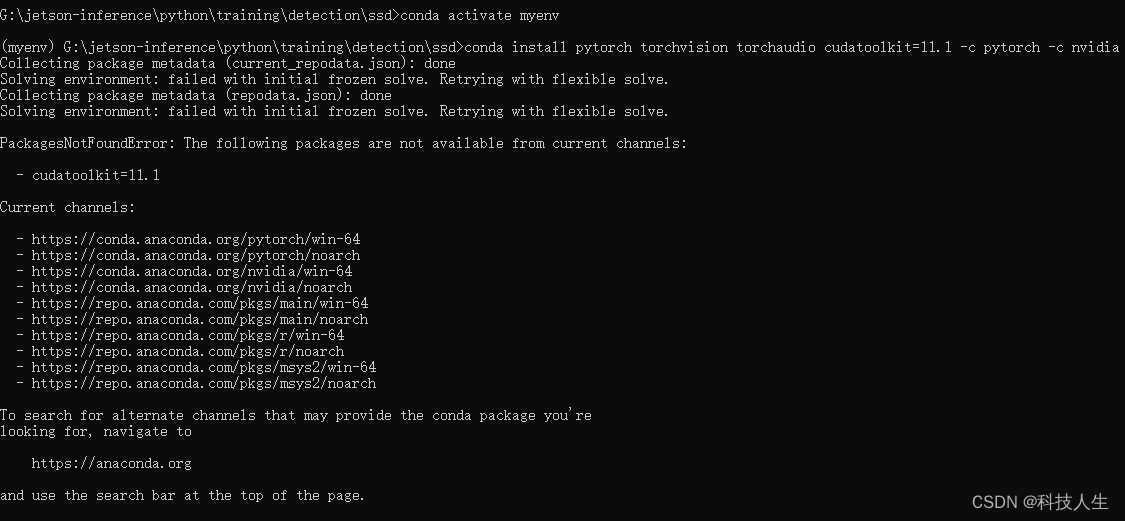
解决方法:检查当前可用的 CUDA Toolkit 版本,看看是否有其他版本可用:
conda search cudatoolkit
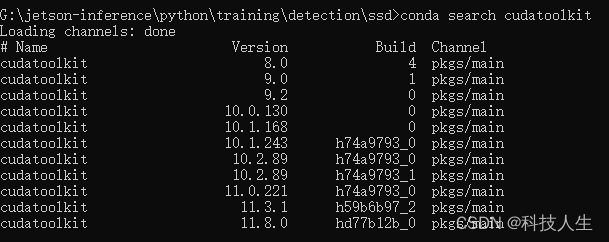
2. 长时间等待

解决方法:
长时间等待的情况可能是由于多个原因导致的,包括网络问题、依赖冲突或者 Conda 本身的问题。可以通过检查网络连接、更新 Conda、使用 libmamba solver 或者 mamba 替代 conda,以及创建新的环境,可以提高成功安装的概率。这些方法应能帮助你解决长时间等待的问题,并成功安装所需的包。
以下是一些排查和解决方法:
1. 检查网络连接
确保你的网络是稳定的,可以尝试切换到一个更稳定的网络环境,或者使用 VPN 来加速连接。
2. 更新 Conda
确保你使用的是最新版本的 Conda:
conda update conda
3. 更改 Conda 的 Solver
Conda 提供了两个 solver:classic 和 libmamba。libmamba 通常速度更快,可以尝试切换到 libmamba:
conda install -n base conda-libmamba-solver
conda config --set solver libmamba
然后再尝试安装。
如果你已经切换到 libmamba 作为 Conda 的 solver,但现在希望切换回 classic solver,可以按照以下步骤操作:
打开命令行终端,并确保已经激活了你的 Conda 环境。
使用以下命令将 solver 切换回 classic:
conda config --set solver classic
验证 Solver 切换
你可以通过查看 Conda 配置文件来验证 solver 是否已经切换:
conda config --show solver
如果输出是 classic,则说明切换已经成功。
4. 使用 Mamba
如前所述,mamba 是一个更快、更高效的包管理工具,可以用来替代 conda。你可以先安装 mamba,然后使用它来安装所需的包:
conda install mamba -n base -c conda-forge
mamba install pytorch torchvision torchaudio cudatoolkit=11.8.0 -c pytorch -c nvidia
5. 手动指定包版本
有时候,手动指定所有包的版本可以减少依赖冲突:
conda install pytorch=1.8.0 torchvision=0.9.0 torchaudio=0.8.0 cudatoolkit=9.2 -c pytorch -c nvidia
6. 使用新的环境
如果当前环境有问题,可以尝试创建一个新的 Conda 环境:
conda create -n newenv python=3.8
conda activate newenv
conda install pytorch torchvision torchaudio cudatoolkit=9.2 -c pytorch -c nvidia
下面是更改 Conda 的 Solver解决的例子:
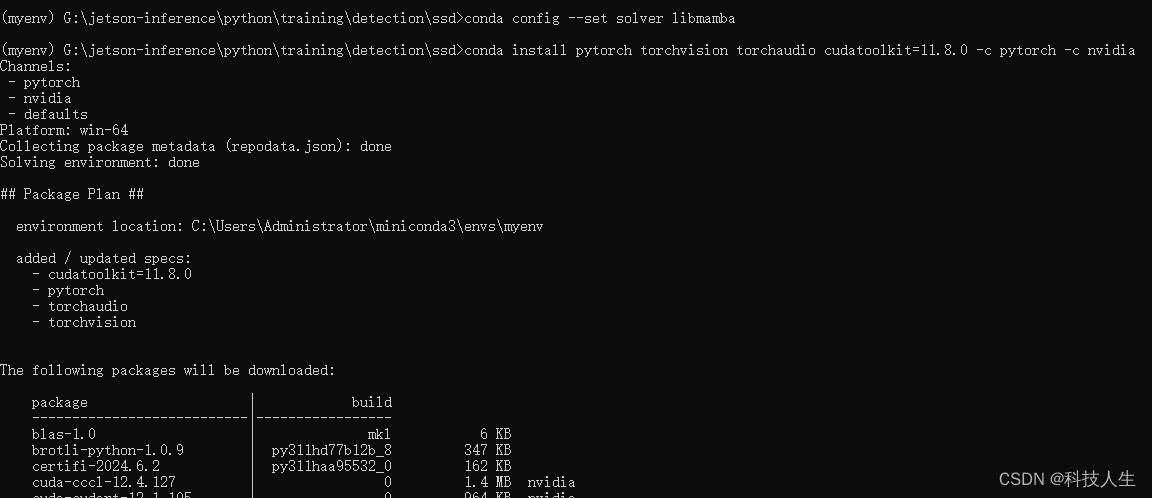
通过上述步骤,你应该能够成功创建 Conda 环境并运行你的脚本。这样可以更好地管理包依赖关系和项目隔离。
用venv和conda两个工具创建的虚拟环境的区别 如:python3 -m venv myenv 和 conda create -n myenv python=3.11
python3 -m venv myenv使用的是 Python 内置的 venv 模块来创建虚拟环境,而conda create -n myenv python=3.11使用的是 Anaconda 或 Miniconda 中的 conda
工具来创建环境。 使用venv创建的虚拟环境是基于标准的 Python 环境,只包含 Python
解释器和标准库,不包含其他第三方包。而使用conda创建的环境是基于 Anaconda 或 Miniconda 发行版,会包含
conda 包管理器以及一些常用的科学计算和数据处理库。- 虚拟环境的管理方式也有所不同。使用
venv创建的虚拟环境需要通过激活脚本来激活,然后使用pip来安装依赖包。而使用conda创建的环境可以通过conda activate命令来激活,使用conda
来安装和管理依赖包。总的来说,如果您只需要一个轻量级的虚拟环境,并且不需要额外的科学计算库,可以使用 python3 -m venv myenv。如果您需要使用
Anaconda 或 Miniconda 提供的额外功能和库,可以使用 conda create -n myenv
python=3.11。选择哪种方式取决于您的具体需求和偏好。
虚拟环境知识拓展
激活并在虚拟环境中安装软件包的方式
-
conda创建的虚拟环境
激活虚拟环境
在 Windows 上,使用conda activate myenv
在 MacOS/Linux 上,使用source activate myenv
安装软件包
使用 conda 安装:conda install opencv-python
使用 pip 安装:pip install opencv-python
查看已安装的包列表:conda list
搜索特定包是否已安装:conda list | grep package_name
退出当前conda环境:conda deactivate -
venv创建的虚拟环境
激活虚拟环境
在 Windows 上,使用/path/to/your/venv/Scripts/activate
在 MacOS/Linux 上,使用source /path/to/your/venv/bin/activate
安装软件包
使用 pip 安装:pip install opencv-python
查看已安装的包列表:pip list
搜索特定包是否已安装:pip list | grep package_name
退出当前venv环境:deactivate
